ramdisk,小猪教您Ramdisk怎么安装
- 时间:2018年03月31日 10:20:18 来源:魔法猪系统重装大师官网 人气:18847
ramdisk也就是内存盘,相当于电脑的硬盘。内存读写速度超级快,利用ramdisk可以把闲置的内存虚拟成一个磁盘,这个磁盘的读取和写入速度比现在的固态硬盘还要快,这样就可以提高电脑的性能和硬盘使用寿命,下面,小编就来跟大家介绍安装Ramdisk的步骤。
我们知道,系统运行,加载网页,安装软件程序,都会产生一系列的缓存文件,不济事清理会使机器运行缓慢。使用ramdisk来解决这一困境吧,那么电脑怎么安装ramdisk呢?下面,小编就来跟大家讲解安装Ramdisk的操作了。
Ramdisk怎么安装
去网上下载安装ramdisk软件。
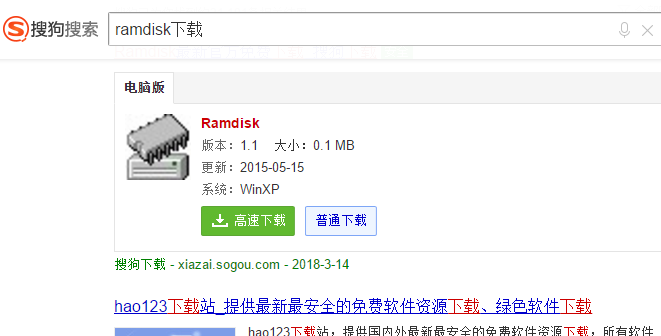
虚拟内存载图1
成功安装后,运行该软件,点击工具栏“view”下的“advanced”进入高级设置
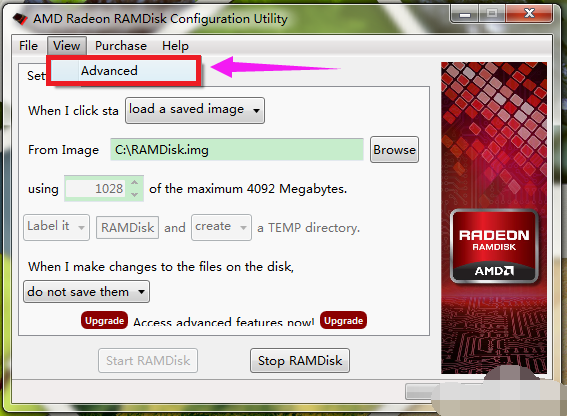
磁盘载图2
在打开的默认第一栏中根据自身配置,合理设置ramdisk大小,盘符和卷标可自定义,注意勾选“Creat TEMP Dir”,即创建临时文件路径
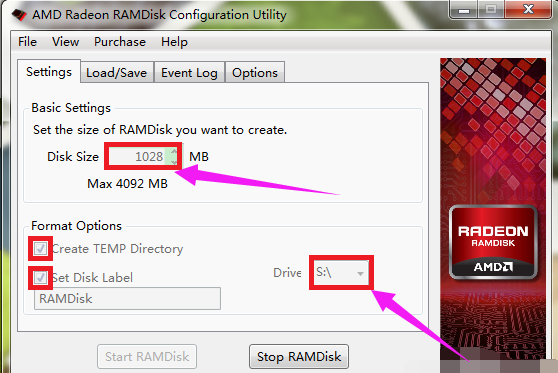
虚拟磁盘载图3
然后点击“Start Ramdisk"创建虚拟盘,
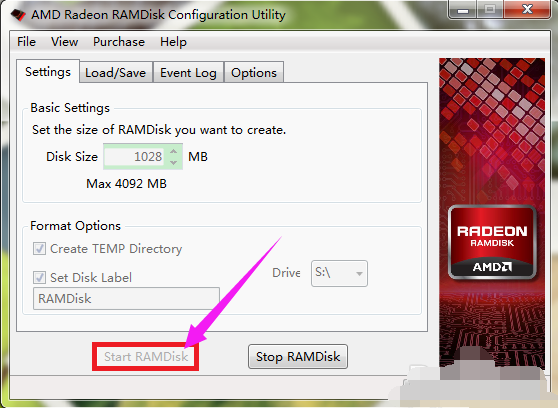
磁盘载图4
数秒后打开”我的电脑“可见创建好的虚拟盘
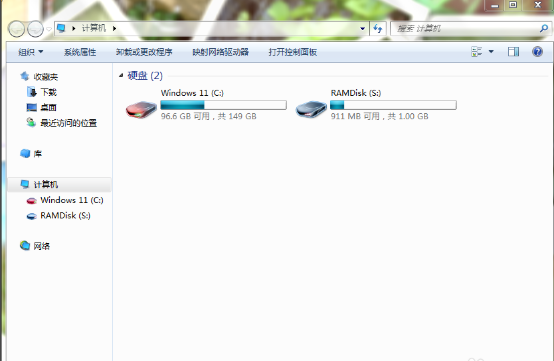
虚拟磁盘载图5
目前该软件没有中文版,但界面上的英文较简单。只做缓存、下载等,做如上设置即可,无需其他任何设置。

虚拟磁盘载图6
以上就是Ramdisk安装的操作方法。
内存盘,虚拟磁盘,虚拟内存,磁盘








